昂达v68s主板bios设置方法
发布时间:2016-12-11 18:12
相关话题
有时候想设置主板的BIOS不懂怎么办?下面是小编带来昂达v68s主板bios设置方法的内容,欢迎阅读!
昂达v68s主板bios设置方法:
首先将已经使用u大侠u盘启动盘制作工具制作好的启动u盘插入到电脑主机箱USB插口(建议插入到主机箱后置的USB插口处,因为后置的usb插口是直接跟主板相连的,其传输数据的性能较好,不容易丢数据,或者连接失败!),然后开启电脑(如果电脑已经开机的话,那么重启电脑!)。
重启/开机的时候,当看到第一个开机画面时,我们连续按下快捷键F11,如下图所示:(为昂达主板组装的台式电脑开机第一画面,也许有些人的会不相同,但都是大同小异,我们只要记住是开机画面就行了!)

昂达主板
当连续按下键盘上的F11快捷键后将会出现一个启动项选择的小窗口(也可能是大窗口,这个不去讨论),如下图所示:(光标所处位置的第一选项则是默认的光驱启动)

正如上图所示,有四个选项,一般情况下都只会有3个选项,其实这些都无关系,我们只要能看明白就行!小编的电脑有2个光驱的,所以会显示出两个CDROM....
这个我们不管,我们只要找到我们的u盘,然后启动就好了。很简单,那个“USB:Gener ic Flash Disk”就是小编的U盘了,不过每个人的u盘显示的信息都可能不相同哦!!所以不要死搬硬套,我们要灵活应用!
接下来,我们按上下方向键将光标选择到u盘,然后按回车键确认即可,如下图所示:(为将光标移动选择到u盘)

正如上图所示,当我们选择到u盘按下回车键以后电脑将会自动从我们制作好启动盘的u盘启动,如下图所示:
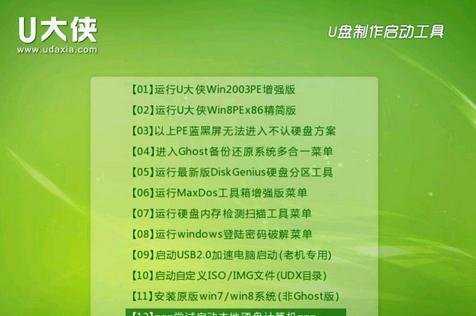

昂达v68s主板bios设置方法的评论条评论